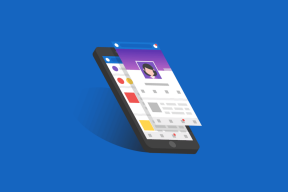Чому iOS 12 більше не відображає значок Bluetooth (і чи має це значення)
Різне / / November 29, 2021
Значок статусу Bluetooth служить корисним візуальним індикатором, щоб визначити, чи активний він на вашому iPhone або iPad. І коли ви цього не бачите, вам комфортно думати, що ви успішно вимкнули його. Це було можливо лише доки Apple випустила iOS 12.

Якщо ви нещодавно оновили Apple до iOS 12 і використовували Bluetooth, ви можете помітити, що ваш пристрій більше не відображає значок Bluetooth у рядку стану. Це збій? Чи працює Bluetooth навіть на вашому iPhone чи iPad? Чи варто хвилюватися? Зрозуміло, питань багато. Тож читайте далі, щоб знайти дуже потрібні відповіді.
Ну, це навмисне
Перш ніж почати хвилюватися, давайте спочатку вирішимо це питання — відсутність значка Bluetooth — це цілком навмисна зміна Apple. Увімкніть Bluetooth на своєму пристрої, і iOS 12 більше не відображатиме цей факт у рядку стану. Отже, чому Apple позбулася значка Bluetooth? Ми можемо тільки здогадуватися, але давайте спробуємо.

Bluetooth дуже впливає на використання таких функцій, як Continuity, Handoff, AirDrop і навіть Mobile Hotspot. І з величезною кількістю пристроїв, з якими вам потрібно синхронізуватися (
наприклад, Apple Watch), постійне підключення є життєво важливим для безперебійної роботи.Отже, видалення значка Bluetooth може бути частиною стратегії, щоб Bluetooth постійно працював у фоновому режимі. Замість того, щоб зробити це якоюсь «необов'язковою» функцією, яка привертає увагу користувачів, відсутність візуального індикатора може перешкодити користувачам вимкнути цю річ за звичкою.
Це має великий сенс, чи не так?
Видалення значка Bluetooth може бути частиною стратегії, щоб Bluetooth працював у фоновому режимі
Або, можливо, це хід, щоб зменшити безлад у рядку стану. Як ви дізнаєтеся далі, чи потрібен вам взагалі значок Bluetooth?
Але чи має це значення?
Звичайно, не знати, увімкнено Bluetooth чи ні, трохи нервує. І тим більше, коли ви не збираєтеся ним користуватися. Ви не читали в той чи інший момент, що Bluetooth, що працює у фоновому режимі, негативно впливає на термін служби акумулятора? Це може стати несподіванкою, але, на щастя, це не так.

Постійне зниження терміну служби батареї Bluetooth – це лише міф. Це була проблема, коли технологія була дещо новою, але з покращені малопотужні трансивери Bluetooth У наш час, час роботи акумулятора з постійно активним Bluetooth лише незначне.
Порада: Навіть при підключенні до інших пристроїв Bluetooth не споживає значної кількості енергії, як ви думаєте. Якщо немає помітного падіння відсотка заряду батареї, вам не потрібно взагалі вимикати Bluetooth.
По праву, міркування Apple тепер мають ще більше сенсу. Наявність значка Bluetooth не буде "запрошувати" користувачів вимкнути Bluetooth безрезультатно спробуйте зберегти заряд акумулятора. А результат забезпечує набагато більш плавний досвід, коли справа доходить до підключення між пристроями.
Якщо Bluetooth не працює
Відсутність значка статусу Bluetooth в iOS 12 не скасовує того факту, що він не буде піддавати вас різним примхам і проблемам використання Bluetooth загалом. Якщо у вас увімкнено Bluetooth, але не можете встановити з’єднання з іншим пристроєм, ці поради щодо усунення несправностей допоможуть вам.
Увімкніть/вимкніть Bluetooth
Вимкнення, а потім увімкнення Bluetooth є одним із найстаріших прийомів у підручнику, щоб зробити все правильно. Це має усунути будь-які тимчасові помилки або збої, які заважають апаратному забезпеченню Bluetooth на вашому пристрої iOS нормально функціонувати.
Почніть з проведення пальцем вниз від верхнього правого кута екрана, щоб відкрити панель керування. Потім торкніться значка режиму польоту, щоб повністю вимкнути Bluetooth. Зачекайте принаймні десять секунд, а потім вимкніть режим польоту, щоб перезапустити Bluetooth.

Примітка: Хоча ви також можете використовувати спеціальний значок Bluetooth на панелі керування, щоб вимкнути Bluetooth, активація режиму польоту гарантує, що обладнання Bluetooth на вашому пристрої iOS повністю перемикається вимкнено.
Скасувати пару/спарити з пристроєм Bluetooth
Якщо вимкнення/увімкнення Bluetooth не допомогло, подумайте про те, щоб видалити пристрій Bluetooth (лише ті, які ви підключили раніше) і знову створити з ним пару. Ця дія позбавляє від певних технічних аномалій і допомагає встановити нове підключення до пристрою.
Запустіть програму «Налаштування», торкніться «Bluetooth», а потім торкніться значка у формі i біля відповідного пристрою. На наступному екрані торкніться «Забути цей пристрій».

Якщо на пристрої, з яким ви хочете створити пару, увімкнено Bluetooth, він знову з’явиться в розділі «Інші пристрої» під Bluetooth програми «Налаштування». Дотримуйтесь інструкцій щодо створення пари, щоб повторно підключитися до пристрою.
Скиньте пристрій Bluetooth
Скидання пристрою Bluetooth, до якого ви хочете підключитися, є ще одним ефективним методом для усунення будь-яких проблем з підключенням. Але оскільки процес різко відрізняється від пристрою до пристрою, вам потрібно вдатися до посібника користувача проблемного гаджета, якщо ви не впевнені, як це зробити.

Встановіть оновлення прошивки
Для коректної роботи деяких пристроїв потрібні останні оновлення мікропрограми. Перевірте, чи це стосується відповідного пристрою Bluetooth, і застосуйте їх, якщо вони доступні. Знову ж таки, вам, можливо, доведеться покладатися на посібник користувача гаджета, щоб зрозуміти, як це зробити. Після цього спробуйте знову підключитися до свого iPhone або iPad.
Скинути налаштування мережі
Якщо ви виконали наведені вище поради з усунення несправностей і все одно не змогли підключитися, можливо, це пошкоджені налаштування мережі, які заважають вашому iPhone або iPad. Таким чином, скидання їх налаштувань допоможе вам почати з нової таблиці та без проблем підключатися до інших пристроїв Bluetooth.
Увага: Скидання налаштувань мережі видаляє всі збережені профілі Wi-Fi. Однак налаштування «стільникових даних» використовуються автоматично після скидання.
Для цього торкніться «Загальні» у програмі «Налаштування», натисніть «Скинути», а потім торкніться «Скинути налаштування мережі». Введіть свій пароль, коли буде запропоновано, і торкніться Скинути для підтвердження.

Ваш пристрій iOS має перезавантажитися під час процедури скидання. Повернувшись, спробуйте створити пару з пристроєм Bluetooth. Швидше за все, відтепер все повинно бути гаразд.
Змінні часи
Часи змінилися, і Bluetooth значно покращився в споживанні електроенергії. Отже, увімкнення Bluetooth у фоновому режимі – це не те, про що вам потрібно турбуватися. Настав час, коли велика мобільна платформа нарешті видалила значок статусу Bluetooth. Сподіваємося, це допоможе розвіяти безпідставні міфи навколо Bluetooth.